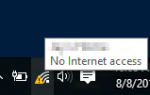При загрузке игр или запуске программ в Windows вы можете получить сообщение об ошибке ниже. Не паникуйте. Это распространенная проблема Windows, и вы можете исправить msvcr120.dll отсутствует легко и быстро.
Программа не может запуститься, потому что MSVCR120.dll отсутствует на вашем компьютере. Попробуйте переустановить программу, чтобы решить эту проблему.
Попробуйте эти исправления
Чтобы узнать, как исправить MSVCR120.dll отсутствует, следуйте приведенным ниже решениям. Вам не нужно пробовать их все; просто пройдите вниз, пока ваша проблема не будет решена.
- Установите файл MSVCR120.dll
- Переустановите распространяемые пакеты Visual C ++
- Сделайте чистую установку программы
- Скопируйте файл с доверенного компьютера
- Запустите проверку на вирусы для вашей системы
- Бонусный совет
Примечание. Приведенные ниже снимки экрана относятся к Windows 10, а исправления относятся к Windows 8 и Windows 7.
Что такое MSVCR120.dll?
Что такое файл MSVCR120.dll? MSVCR120.dll является важным файлом для операционной системы Windows. Этот файл используется для извлечения ценных ресурсов приложения, необходимых во время выполнения сторонней программой установки. MSVCR120.dll — соответствующая библиотека C ++. Если MSVCR120.dll отсутствует, вы не сможете запускать игры или другие программы на языках программирования C ++.
Исправление 1: установить файл MSVCR120.dll
Если MSVCR120.dll отсутствует или не найден на вашем компьютере, вы можете исправить проблему, восстановив отсутствующий файл на вашем компьютере. Для этого используйте DLL-files.com Client.
DLL-files.com Client исправит вашу ошибку DLL в один клик. Вам не нужно знать, какая система работает на вашем компьютере, и вам не нужно беспокоиться о загрузке неправильного файла. DLL-files.com обрабатывает все это для вас.
- Скачать и установите клиент DLL-files.com.
- Запустите приложение.
- Тип MSVCR120.dll в поле поиска и нажмите Поиск файла DLL.

- Нажмите msvcr120.dll в результате поиска.

- Нажмите устанавливать (вам необходимо зарегистрировать программу, прежде чем вы сможете установить файлы — вам будет предложено нажать устанавливать).

После установки убедитесь, что проблема MSVCR120.dll отсутствует.
Исправление 2: переустановите распространяемые пакеты Visual C ++
Файл MSVCR120.dll принадлежит к распространяемым пакетам Visual C ++ для Visual Studio 2013. Если на вашем компьютере его нет, то при установке этого пакета произошла ошибка. Самый простой способ исправить msvcr120.dll отсутствует, это повторно загрузить пакеты от Microsoft.
Важно: Загрузите файл с официальных сайтов, чтобы избежать потенциальных рисков. Кроме того, НЕ загружайте файлы .dll с неофициальных веб-сайтов, пытаясь заменить отсутствующие файлы. Это неутвержденные источники для DLL-файлов, и они могут быть заражены вирусами. Поэтому рекомендуется не делать этого для обеспечения безопасности вашего компьютера.
1) Перейти к Веб-сайт загрузки Microsoft.
2) Нажмите Скачать.

3) Выберите файл в зависимости от типа вашей системы (x64 для 64-разрядных и x86 для 32-разрядных). Затем нажмите следующий.
подсказки: Вы можете проверить, используете ли вы 32-разрядную или 64-разрядную версию с помощью cmd в Windows: Открыть cmd.exe, и введите системная информация, и нажмите Войти, и тогда вы можете увидеть свой тип системы основанный на x86 или x64.
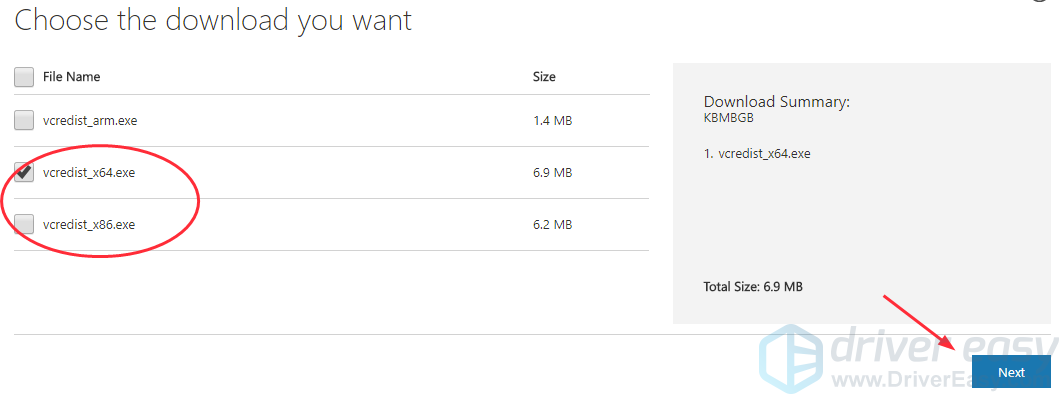
4) После загрузки дважды щелкните скачанный .exe файл, и следуйте инструкции установить.
5) Запустить снова ваша винда. Затем откройте ту же программу, чтобы увидеть, работает ли она.
Это должно решить вашу проблему. Если нет, попробуйте следующие шаги.
Исправление 3: сделать чистую установку программы
Как предлагается в сообщении об ошибке, вы можете попробовать переустановить программу, чтобы исправить это. Программный файл может быть поврежден при установке, поэтому чистая переустановка для получения полного и правильного файла может решить проблему.
1) На клавиатуре нажмите Ключ с логотипом Windows + р в то же время.
2) Тип appwiz.cpl в поле Выполнить и нажмите Войти.

3) Щелкните правой кнопкой мыши программу, которая выдает ошибку, затем нажмите Удалить. В моем случае программа, которая выдает ошибку, — это Python, поэтому я щелкаю правой кнопкой мыши по Python и нажимаю Удалить.

4) Следите за всплывающими окнами инструкции в подтвердить удаление.
5) Перезагрузите компьютер, переустановите программу и откройте ее, чтобы увидеть, работает ли она.
Исправление 4: скопируйте файл с другого компьютера
Вы также можете исправить эту ошибку, скопировав тот же файл с другого компьютера и вставив его на свой собственный. Для этого:
- Найдите другой компьютер с той же операционной системой, что и у вас.
Версии (Windows 10/8/7) и архитектуры (32-разрядная / 64-разрядная) обеих операционных систем должны быть одинаковыми. - На этом компьютере откройте проводник (нажав Ключ с логотипом Windows
а также Е на клавиатуре), затем перейдите к C: \ Windows \ System32 и скопировать msvcr120.dll там.
- Вставьте скопированный файл в ту же папку (C: \ Windows \ System32) на вашем собственном компьютере. (Вам может понадобиться внешнее запоминающее устройство, например, флэш-накопитель.)
Попробуйте запустить программу еще раз, и она должна работать.
Исправление 5: Запустите проверку на вирусы для вашей системы.
вирус или же вредоносные программы инфекция в вашей системе также может остановить файл .dll от бега. Некоторые ошибки, такие как dll не найдены или dll отсутствуют, связаны с вредоносными программами, такими как Trojan, которые притворяются файлами dll.
Чтобы проверить эту возможность, запустите полную проверку системы с помощью антивирусной программы. Один Защитник Windows, возможно, не сможет помочь, поэтому вы можете попробовать другие антивирусные программы, такие как Norton и AVG AntiVirus Free.
Запустите полную проверку на вирусы для всей вашей системы Windows, и это может занять несколько минут. Быстрое сканирование системы может не включать многие части вашего Windows, поэтому, пожалуйста, проверьте каждую часть вашего компьютера.
После сканирования перезагрузите компьютер. Если, к сожалению, ваша Windows была заражена вредоносным ПО, следуйте инструкциям антивирусной программы, чтобы исправить это. Затем перезагрузите компьютер и посмотрите, решена ли проблема.
Бонус: обновляйте драйверы в Windows
Отсутствующий или устаревший драйвер устройства может привести к различным проблемам на вашем компьютере, поэтому обновление драйверов устройств должно быть всегда доступным вариантом, чтобы предотвратить дальнейшие проблемы с вашим компьютером.
Вы можете обновить ваши драйверы вручную или автоматически. Ручной процесс трудоемкий, технический и рискованный, поэтому мы не будем его здесь рассматривать. Мы также не рекомендуем его, если у вас нет отличных компьютерных знаний.
Если у вас нет времени или терпения для обновления драйверов вручную, вы можете автоматически обновить драйверы с помощью Водитель Легко.
Driver Easy автоматически распознает вашу систему и найдет правильный драйвер для вашего компьютера.
1) Скачать и установите Driver Easy.
2) Запустите Driver Easy и нажмите Сканировать сейчас. Driver Easy проверит ваш компьютер и обнаружит проблемы с драйверами.

3) Нажмите Обновить Кнопка рядом с помеченным драйвером для автоматической загрузки и установки правильного аудиодрайвера (Вы можете сделать это с помощью СВОБОДНО версия).
Или нажмите Обновить все автоматически загружать и устанавливать все последние правильные драйверы, которые отсутствуют или устарели (для этого требуется профессионал версия. Вам будет предложено обновить, когда вы нажмете Обновить все).

4) Перезагрузите компьютер, чтобы изменения вступили в силу.
Это лучшие решения для исправления msvcr120.dll отсутствует в вашем компьютере. Надеюсь, это поможет. Вы можете поделиться с нами, какое решение помогает. Если ваша проблема все еще сохраняется, сообщите нам об этом, и мы посмотрим, что еще мы можем сделать, чтобы помочь.




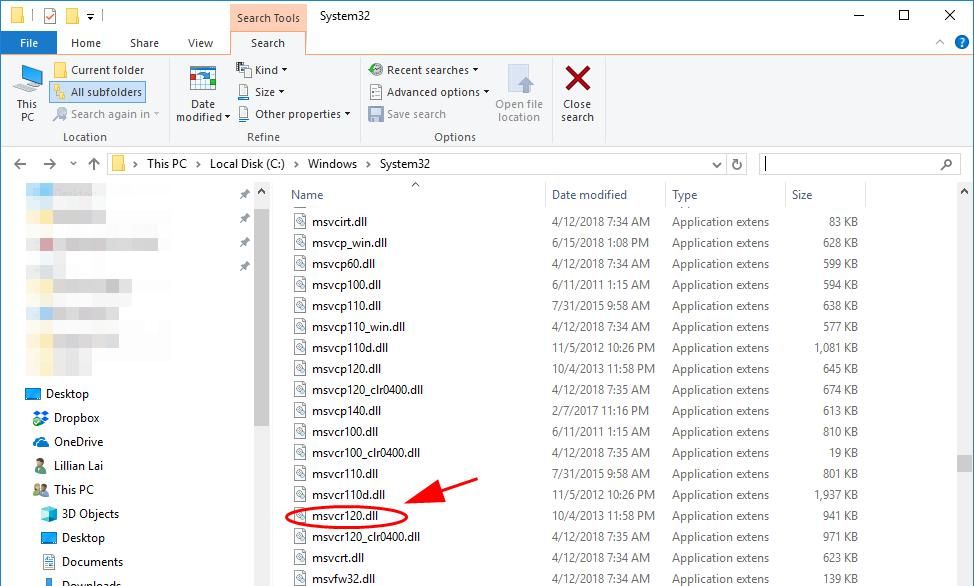
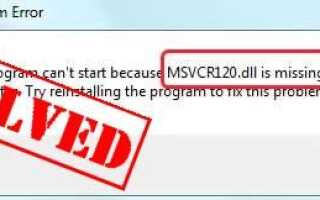
![Как восстановить заводские настройки Windows 10 [4 шага]](https://milestone-club.ru/wp-content/cache/thumb/3b/ff69f0d81aa0e3b_150x95.jpg)